Bạn muốn tiết kiệm thời gian khi gõ phím trên iPhone? Mặc dù màn hình nhỏ có thể gây khó khăn, việc nắm vững các thủ thuật bàn phím iPhone sẽ giúp bạn nhập liệu mượt mà hơn rất nhiều, không làm gián đoạn dòng suy nghĩ hay công việc. Là một người dùng iPhone thường xuyên và chuyên gia công nghệ, tôi đã áp dụng những mẹo gõ nhanh trên iPhone này để tối ưu hóa trải nghiệm của mình. Bài viết này sẽ chia sẻ 10 thủ thuật gõ phím iPhone hiệu quả nhất, giúp bạn cải thiện tốc độ và sự chính xác khi nhập liệu hàng ngày. Từ việc chèn ký tự đặc biệt đến sử dụng các cử chỉ thông minh, những mẹo này sẽ biến bàn phím iPhone của bạn thành một công cụ làm việc mạnh mẽ và tiện lợi hơn bao giờ hết.
1. Chèn dấu chấm nhanh hơn
Trong quá trình gõ phím thông thường, để chèn một dấu chấm câu, bạn thường phải nhấn phím 123 ở góc dưới bên trái để chuyển sang bàn phím ký tự đặc biệt, sau đó tìm và nhấn phím dấu chấm ( chấm ). Cuối cùng, bạn phải nhấn lại phím ABC để quay về bàn phím chữ cái.
Quá trình này có thể khá tẻ nhạt, đặc biệt nếu bạn đang viết nhiều câu liên tiếp. Một cách nhanh hơn nhiều để chèn dấu chấm là nhấn đúp vào phím Spacebar. Thao tác này không chỉ tự động thêm dấu chấm mà còn tự động thêm một khoảng trắng, giúp bạn dễ dàng tiếp tục viết câu tiếp theo mà không cần chuyển đổi bàn phím.
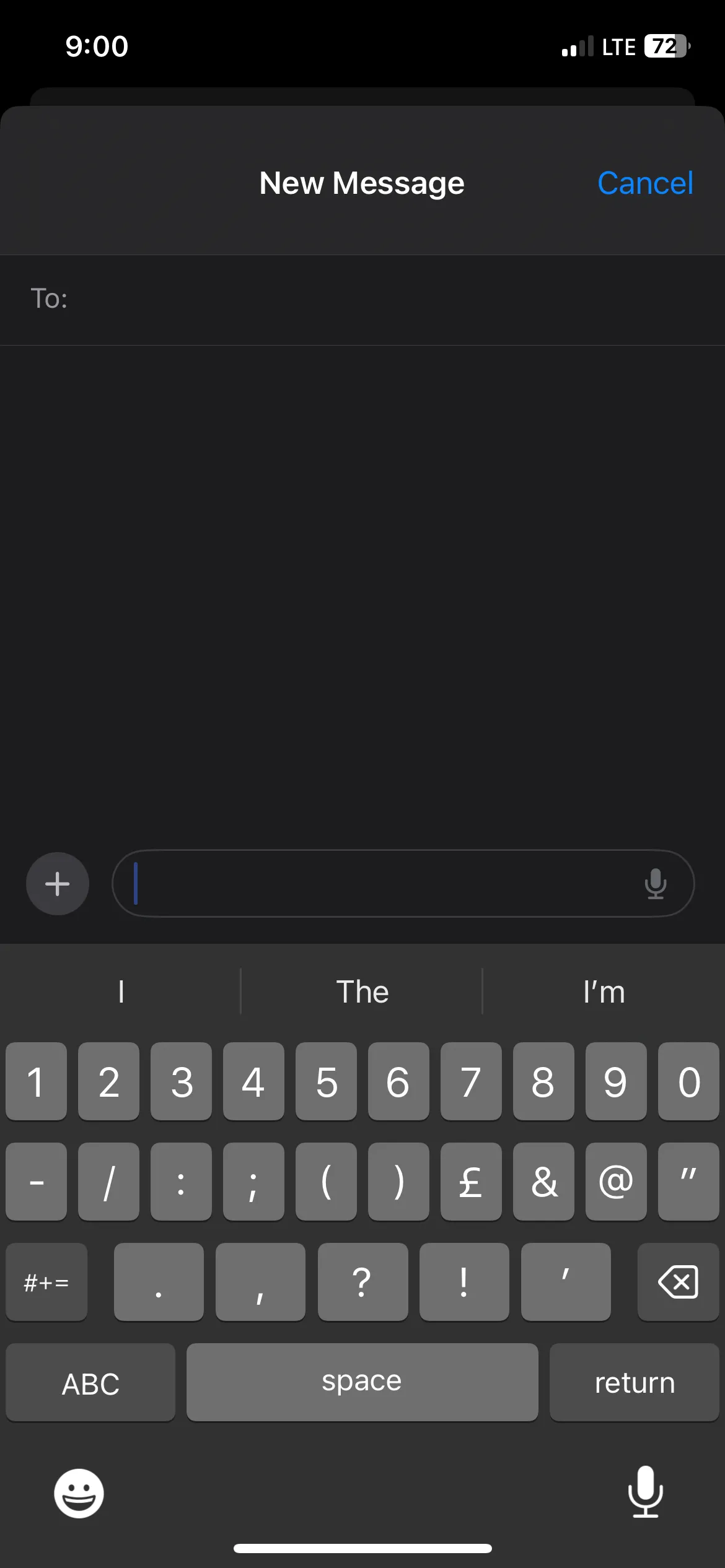 Bàn phím iPhone hiển thị các ký tự đặc biệt trong ứng dụng Tin nhắn
Bàn phím iPhone hiển thị các ký tự đặc biệt trong ứng dụng Tin nhắn
2. Chèn ký tự đặc biệt dễ dàng
Ngoài dấu chấm, bạn cũng có thể chèn nhanh các ký tự đặc biệt khác mà không cần thực hiện các bước dài dòng. Để làm điều này, hãy nhấn và giữ phím 123, sau đó kéo ngón tay của bạn đến ký tự đặc biệt mong muốn (ví dụ: $, @, #, hoặc “). Ngay khi bạn nhả ngón tay, ký tự đặc biệt sẽ được chèn vào văn bản và bàn phím sẽ tự động trở về chế độ chữ cái. Mẹo này giúp bạn gõ ký tự đặc biệt iPhone nhanh chóng và tiện lợi hơn rất nhiều.
3. Thủ thuật viết hoa nhanh gọn
Để viết hoa một chữ cái, bạn thường phải nhấn phím Shift rồi mới nhấn chữ cái bạn muốn viết hoa. Thay vì cách này, hãy thử nhấn và giữ phím Shift, sau đó kéo ngón tay của bạn đến chữ cái bạn muốn viết hoa và nhả ra. Chữ cái đó sẽ được viết hoa ngay lập tức.
Nếu bạn muốn gõ cả một đoạn văn bản hoặc một từ dài bằng chữ in hoa (chế độ Caps Lock), cả hai phương pháp trên đều không tối ưu. Thay vào đó, hãy nhấn đúp vào phím Shift để bật chế độ Caps Lock và bắt đầu gõ. Khi hoàn tất, chỉ cần nhấn lại phím Shift một lần nữa để tắt Caps Lock. Lưu ý rằng việc gõ toàn bộ bằng chữ in hoa có thể khiến người đọc cảm thấy như bạn đang “hét lên”, vì vậy hãy sử dụng tính năng này một cách cẩn trọng.
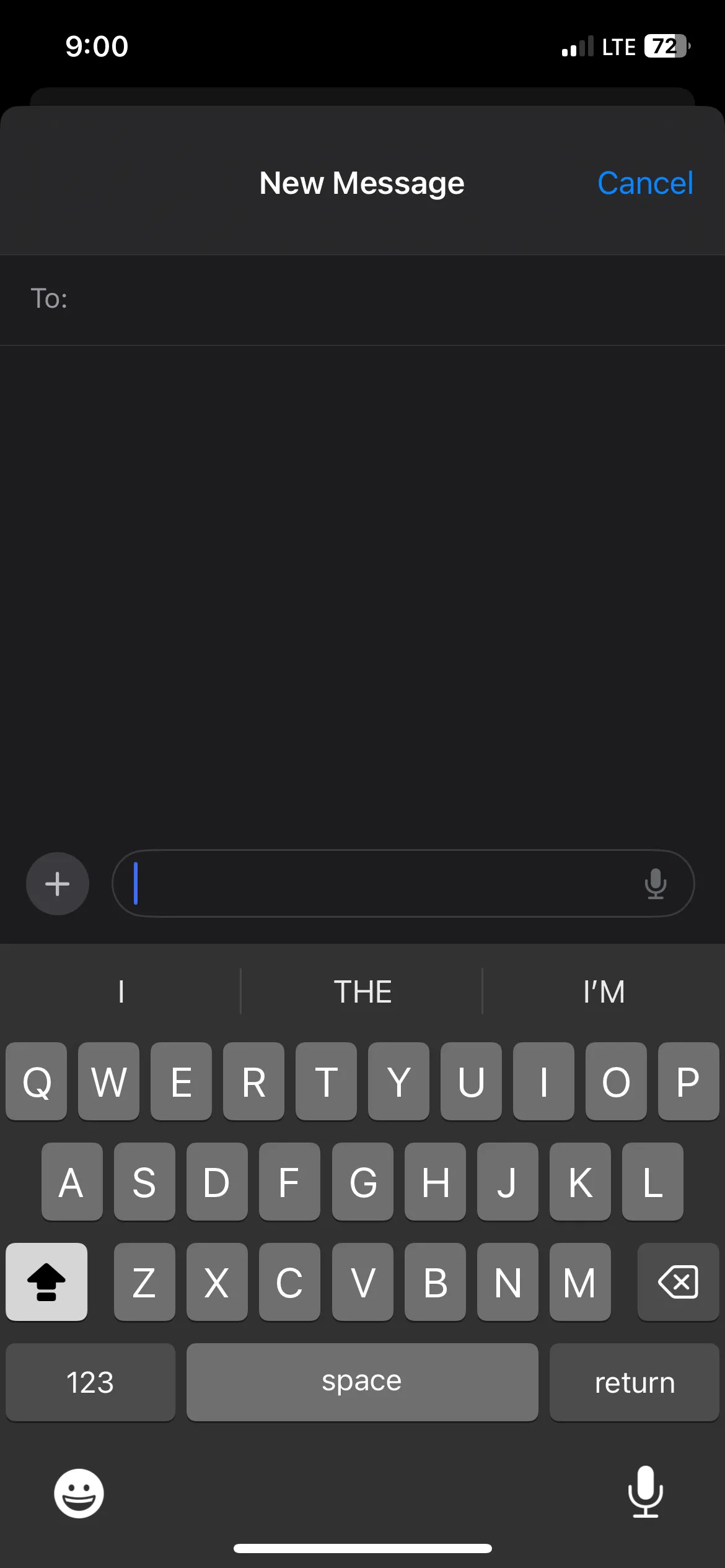 Chế độ Caps Lock được bật trên bàn phím iPhone
Chế độ Caps Lock được bật trên bàn phím iPhone
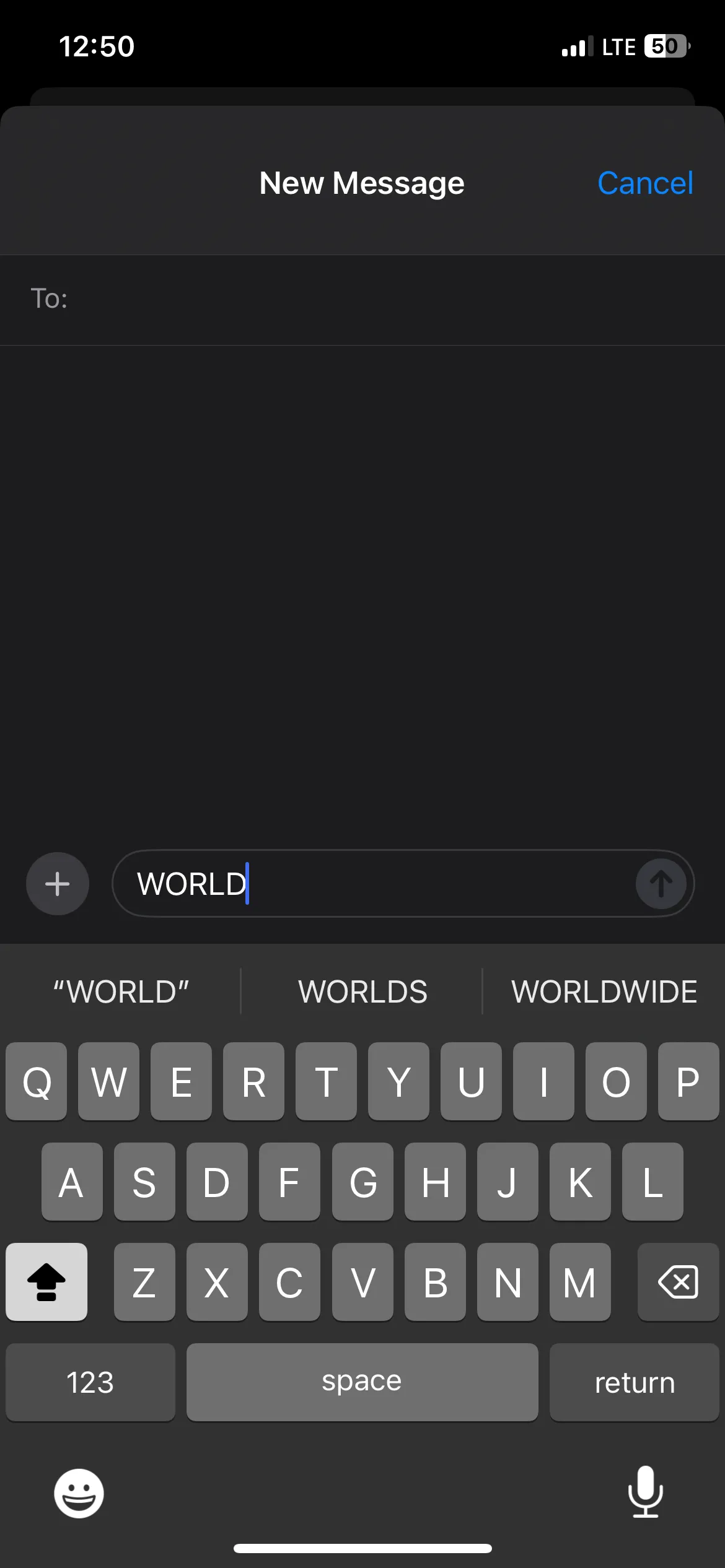 Chữ "WORLD" được viết hoa hoàn toàn trong ứng dụng Tin nhắn iPhone
Chữ "WORLD" được viết hoa hoàn toàn trong ứng dụng Tin nhắn iPhone
4. Nắm vững tính năng Gõ lướt (QuickPath)
Tính năng Gõ lướt, hay QuickPath, cho phép bạn nhập liệu bằng cách trượt ngón tay từ chữ cái này sang chữ cái khác mà không cần nhấc ngón tay khỏi bàn phím. Ví dụ, nếu bạn muốn gõ từ “iPhone”, bạn chỉ cần đặt ngón tay lên chữ i, trượt sang P, rồi sang h, o, n, e và nhả ra.
Bàn phím sẽ tự động dự đoán từ bạn đang cố gắng gõ dựa trên đường đi của ngón tay trên các chữ cái, giúp quá trình gõ trở nên nhanh hơn đáng kể khi bạn đã quen. Tính năng QuickPath thường được bật mặc định trên các phiên bản iOS mới nhất. Nếu chưa, bạn có thể kích hoạt nó bằng cách vào Cài đặt > Cài đặt chung > Bàn phím và bật tùy chọn Trượt để nhập (Slide to Type). Cần lưu ý rằng QuickPath không hỗ trợ tất cả các ngôn ngữ và đôi khi có thể không dự đoán chính xác từ bạn muốn gõ.
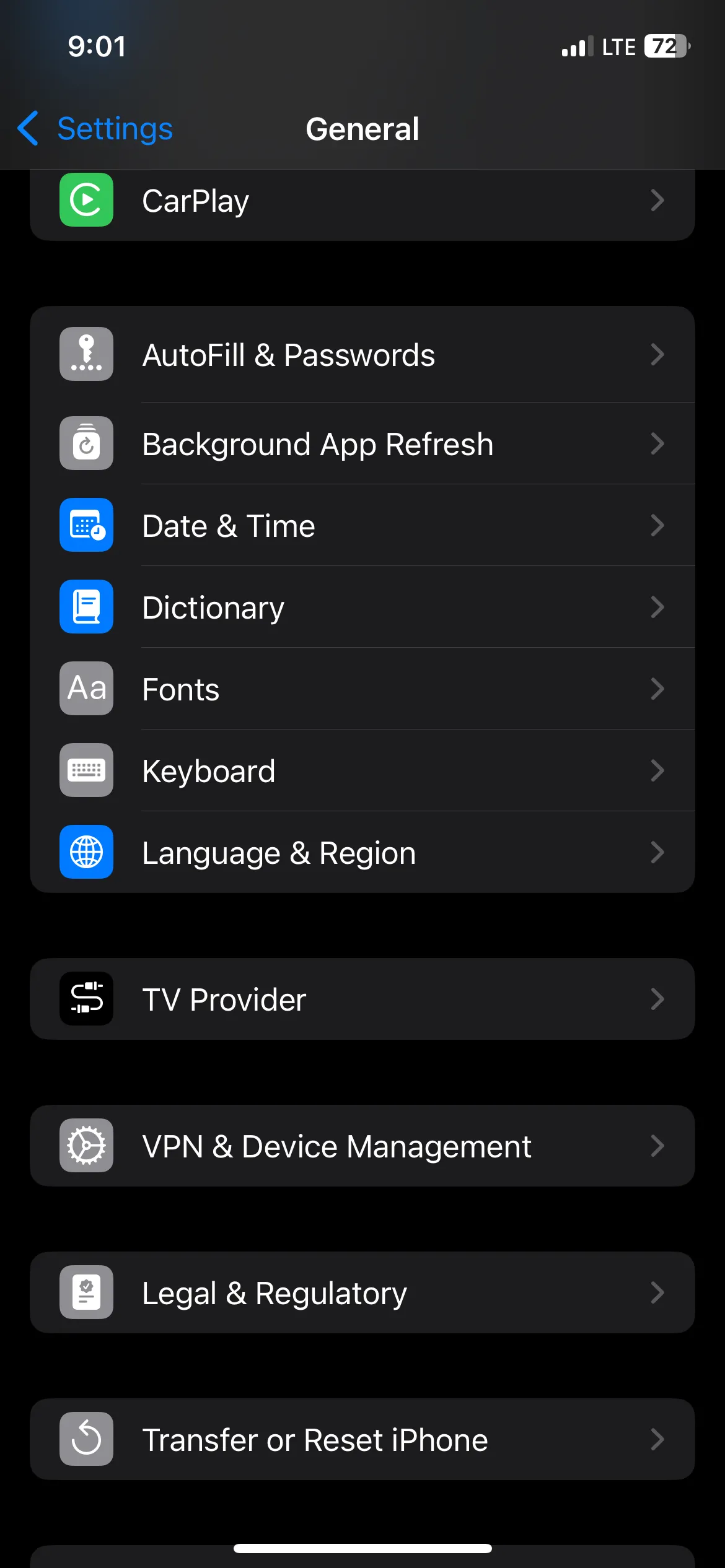 Mục Cài đặt chung trên iPhone, hiển thị tùy chọn Bàn phím để cấu hình gõ lướt
Mục Cài đặt chung trên iPhone, hiển thị tùy chọn Bàn phím để cấu hình gõ lướt
5. Chèn ký hiệu độ (°C)
Nếu bạn tìm trên bàn phím iPhone, kể cả trong danh sách ký tự đặc biệt, cũng không thấy ký hiệu độ (°). Tuy nhiên, bạn không cần phải tìm kiếm trên Google rồi sao chép dán. Để chèn ký hiệu này, hãy nhấn nút 123 ở góc dưới bên trái để hiển thị các ký tự đặc biệt. Sau đó, nhấn và giữ phím số 0. Khi một menu xuất hiện, hãy vuốt sang trái để chọn ký hiệu độ. Thủ thuật này giúp bạn dễ dàng gõ độ C trên iPhone hoặc các đơn vị nhiệt độ khác.
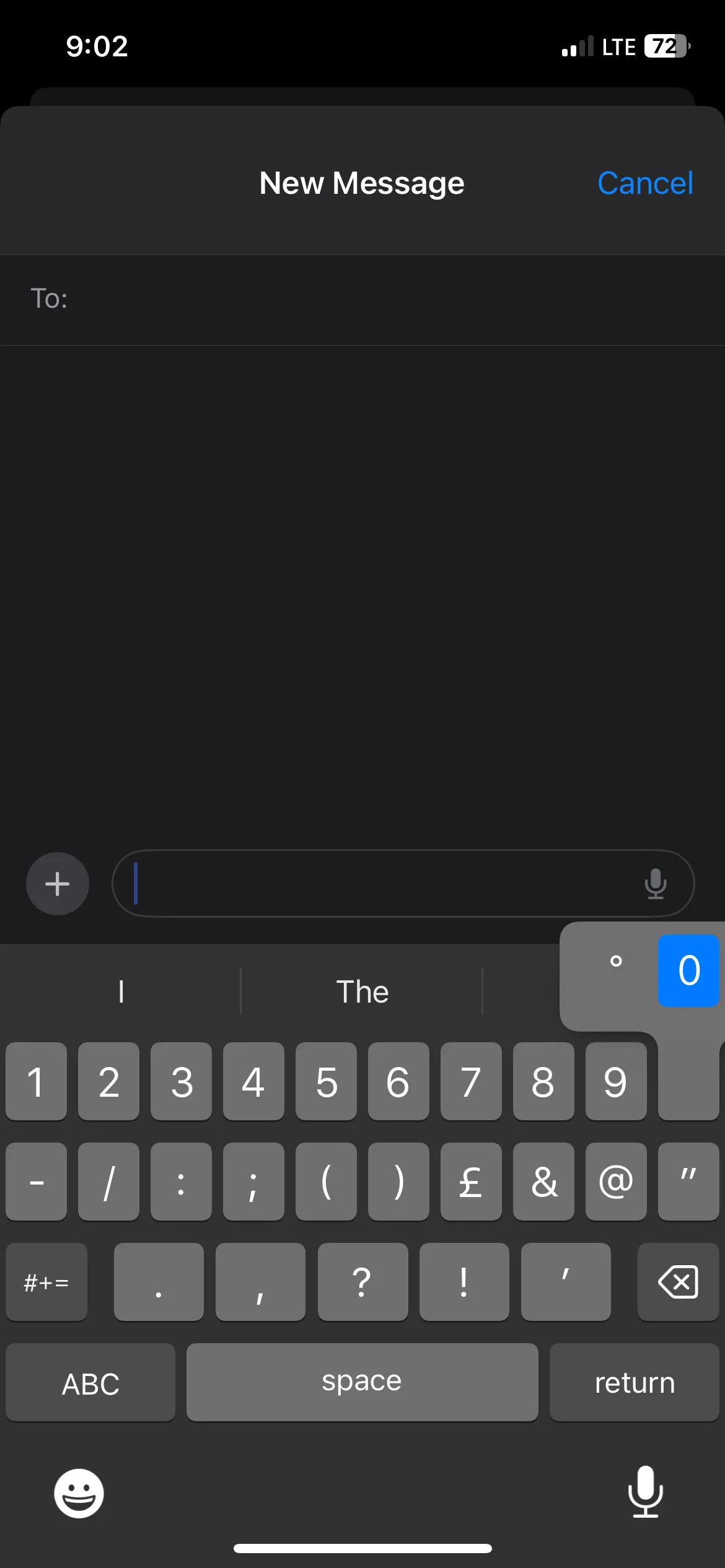 Menu tùy chọn xuất hiện khi giữ phím số 0 trên bàn phím iPhone để chèn ký hiệu độ
Menu tùy chọn xuất hiện khi giữ phím số 0 trên bàn phím iPhone để chèn ký hiệu độ
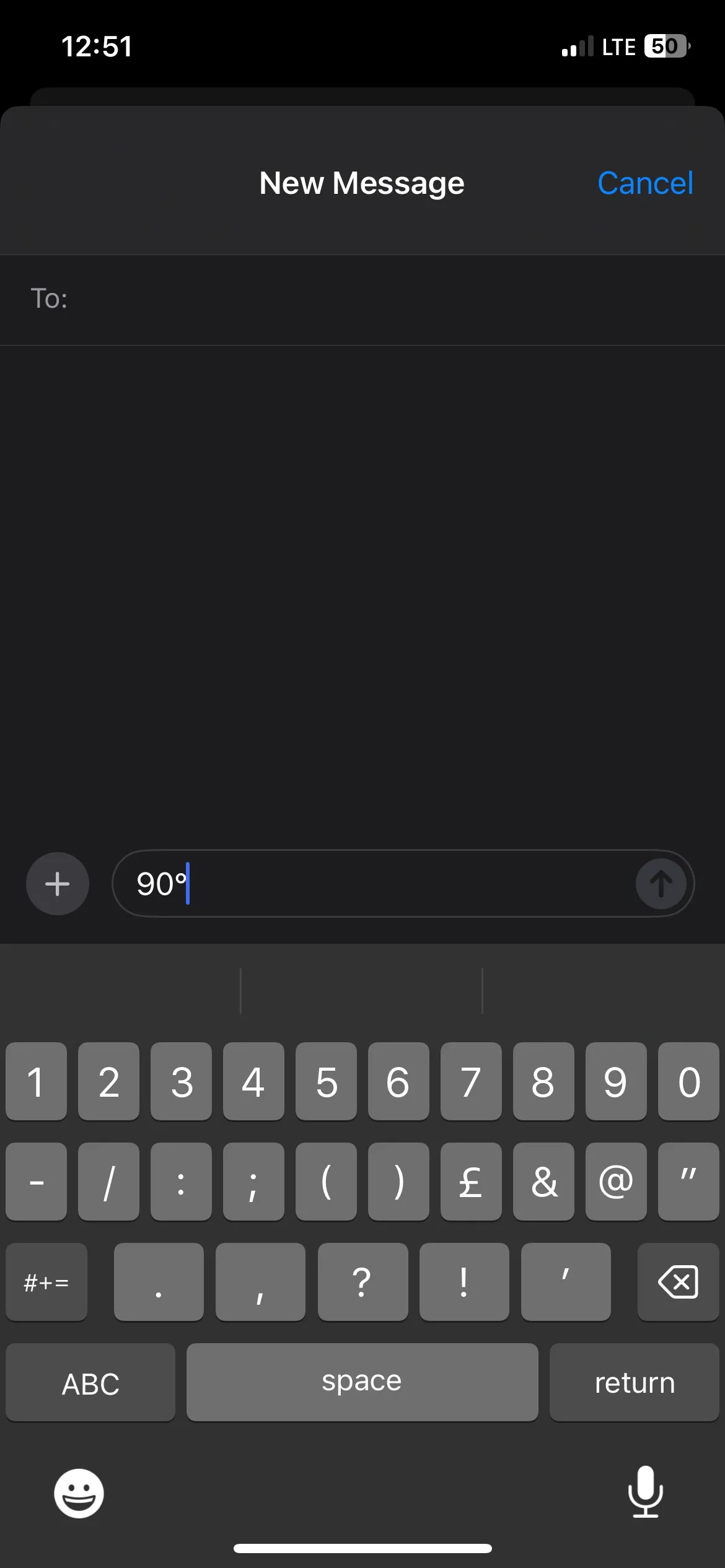 Ký hiệu 90 độ được gõ thành công trong ứng dụng Tin nhắn trên iPhone
Ký hiệu 90 độ được gõ thành công trong ứng dụng Tin nhắn trên iPhone
6. Chạm để chọn từ và đoạn văn
Khi gõ văn bản, bạn có thể cần chọn một số từ hoặc cả đoạn văn để sao chép, định dạng hoặc xóa. Để chọn một từ duy nhất, hãy nhấn đúp vào từ đó. Nếu bạn muốn chọn toàn bộ một đoạn văn, hãy nhấn ba lần vào bất kỳ từ nào trong đoạn văn đó. Sau khi chọn, một menu sẽ xuất hiện với các tùy chọn chỉnh sửa văn bản như cắt, sao chép, dán, v.v. Đây là một mẹo hiệu quả để chỉnh sửa văn bản trên iPhone.
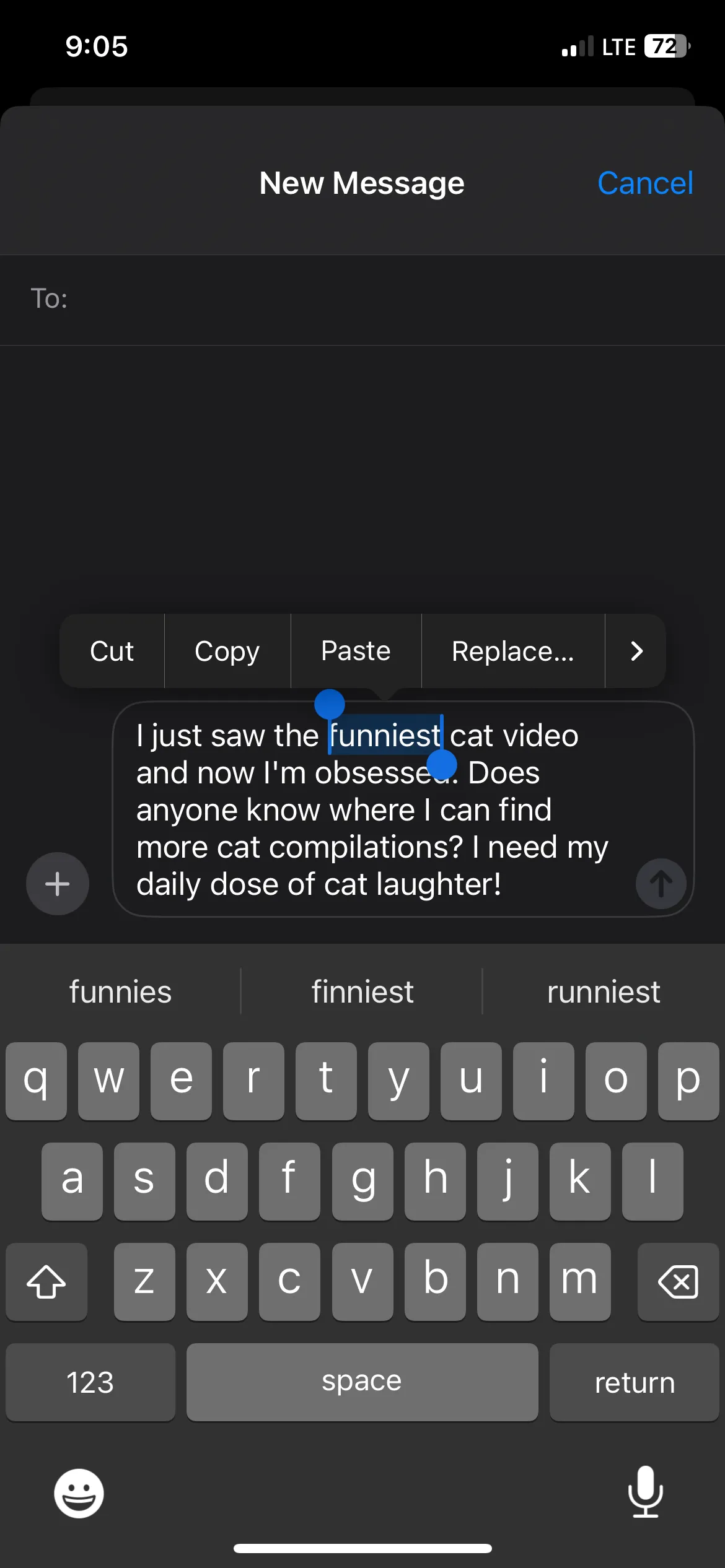 Một từ được chọn trên bàn phím iPhone để chỉnh sửa hoặc sao chép
Một từ được chọn trên bàn phím iPhone để chỉnh sửa hoặc sao chép
7. Sử dụng thanh Spacebar như bàn di chuột
Khi bạn gõ sai và muốn di chuyển con trỏ để sửa lỗi, có hai cách thông thường: chạm trực tiếp vào vị trí lỗi hoặc chạm và kéo con trỏ đến đó. Tuy nhiên, việc di chuyển điểm chèn chính xác theo cách này có thể khá khó khăn trên màn hình nhỏ.
Để thao tác dễ dàng hơn, hãy chạm và giữ phím Spacebar (phím cách) để biến bàn phím của bạn thành một bàn di chuột (trackpad). Điều này sẽ biến toàn bộ khu vực bàn phím thành một vùng rộng lớn để bạn có thể kéo con trỏ. Không nhả tay, hãy trượt ngón tay để định vị điểm chèn chính xác nơi bạn cần. Đây là một cách tuyệt vời để di chuyển con trỏ iPhone một cách chính xác.
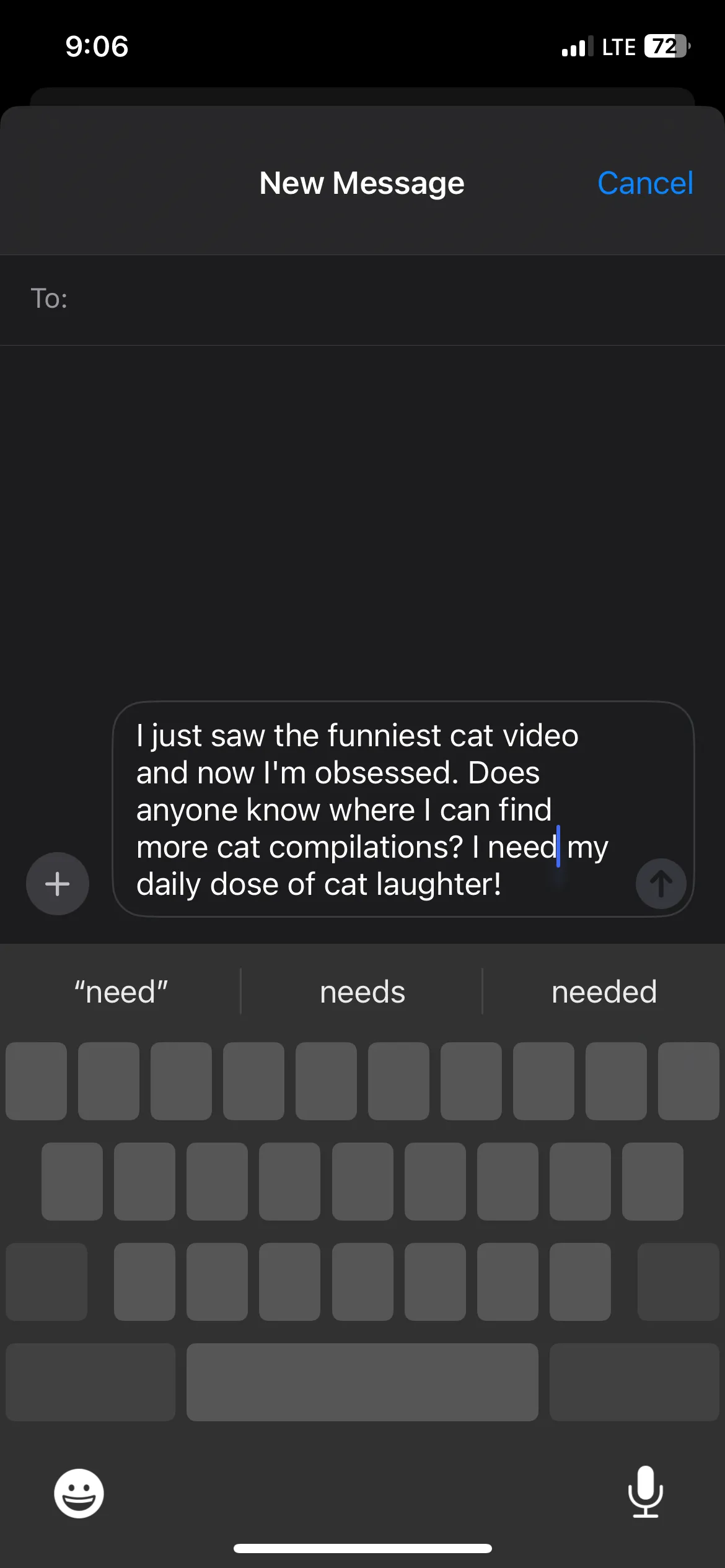 Chế độ Trackpad được kích hoạt cho bàn phím iPhone, cho phép di chuyển con trỏ dễ dàng
Chế độ Trackpad được kích hoạt cho bàn phím iPhone, cho phép di chuyển con trỏ dễ dàng
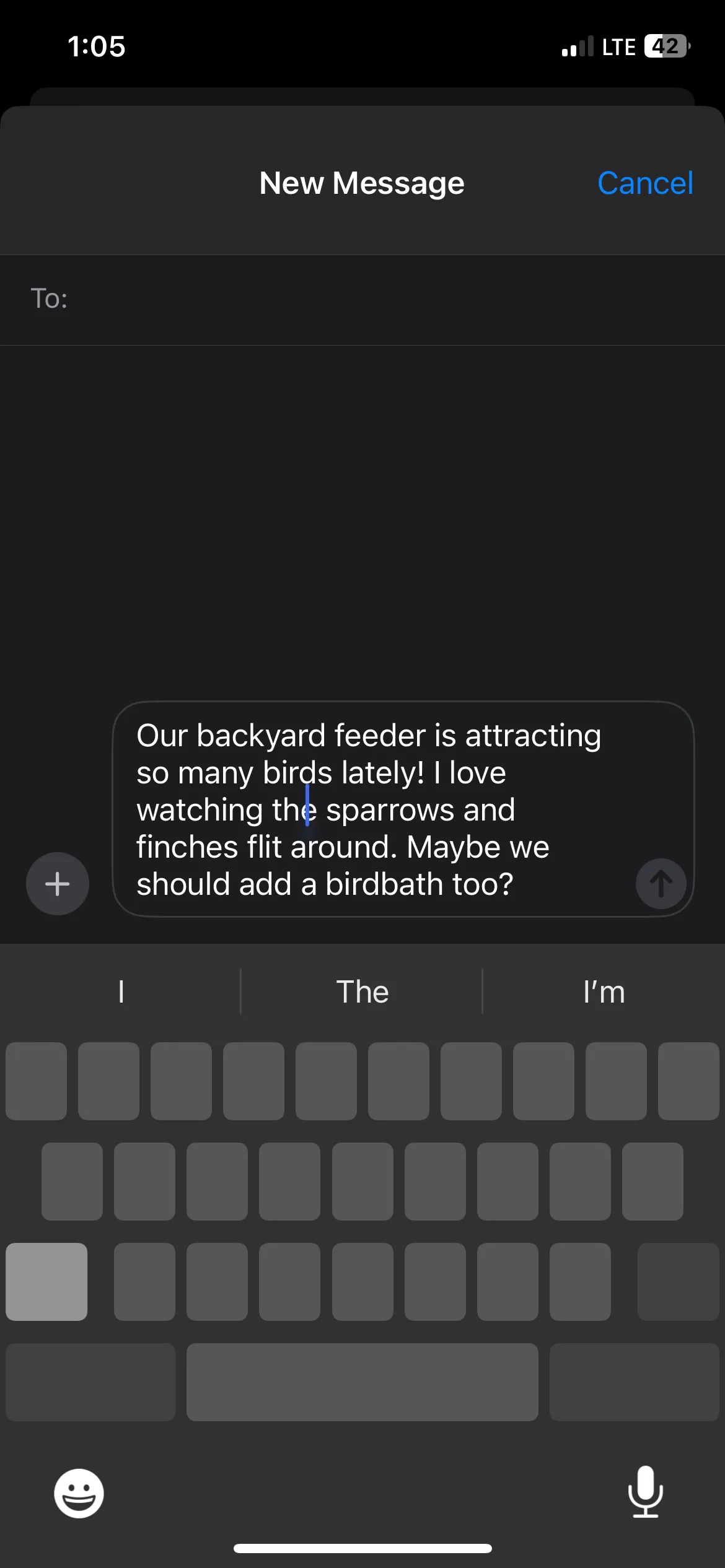 Di chuyển con trỏ chính xác trong tin nhắn bằng chế độ Trackpad trên bàn phím iPhone
Di chuyển con trỏ chính xác trong tin nhắn bằng chế độ Trackpad trên bàn phím iPhone
8. Tận dụng gợi ý biểu tượng cảm xúc
Tương tự như cách bạn nhận được gợi ý từ khi bắt đầu gõ để tăng tốc quá trình, bạn cũng có thể làm điều tương tự với biểu tượng cảm xúc. Chỉ cần mô tả cảm xúc hoặc đối tượng bạn cần, ví dụ như “Cười”, “Mũ”, hoặc “Lửa”, và chạm vào biểu tượng cảm xúc tương ứng khi nó hiện ra dưới dạng gợi ý phía trên bàn phím.
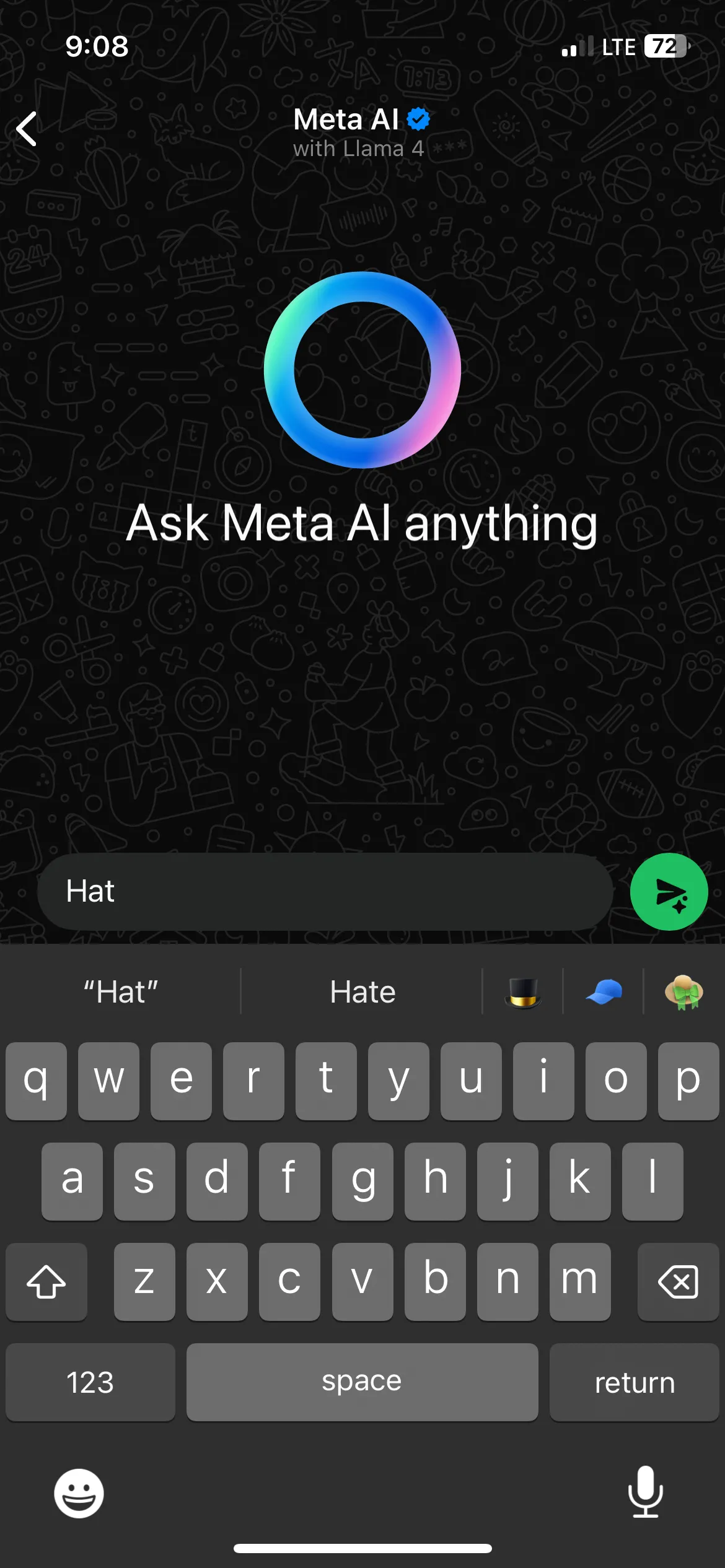 Gợi ý biểu tượng cảm xúc "Mũ" hiển thị khi người dùng gõ từ khóa trên bàn phím iPhone
Gợi ý biểu tượng cảm xúc "Mũ" hiển thị khi người dùng gõ từ khóa trên bàn phím iPhone
Đây là một cách nhanh chóng để chèn biểu tượng cảm xúc nếu bạn không muốn cuộn qua vô số lựa chọn khi nhấn vào nút biểu tượng cảm xúc thông thường.
9. Di chuyển bàn phím về một phía
Nếu bạn cảm thấy khó khăn khi với tới các phím ở xa trên bàn phím, đặc biệt khi gõ bằng một tay trên iPhone màn hình lớn, bạn có thể di chuyển bàn phím lại gần tay gõ của mình hơn. Để làm điều đó, hãy nhấn và giữ nút biểu tượng cảm xúc (hoặc quả địa cầu nếu bạn có nhiều bàn phím ngôn ngữ) và nhả ra khi menu Cài đặt Bàn phím xuất hiện. Sau đó, chạm vào một trong các biểu tượng bàn phím với mũi tên ở góc dưới bên trái hoặc bên phải của menu để di chuyển bàn phím sang trái hoặc phải màn hình. Tính năng bàn phím một tay iPhone này đặc biệt hữu ích cho những ai có thói quen sử dụng điện thoại bằng một tay.
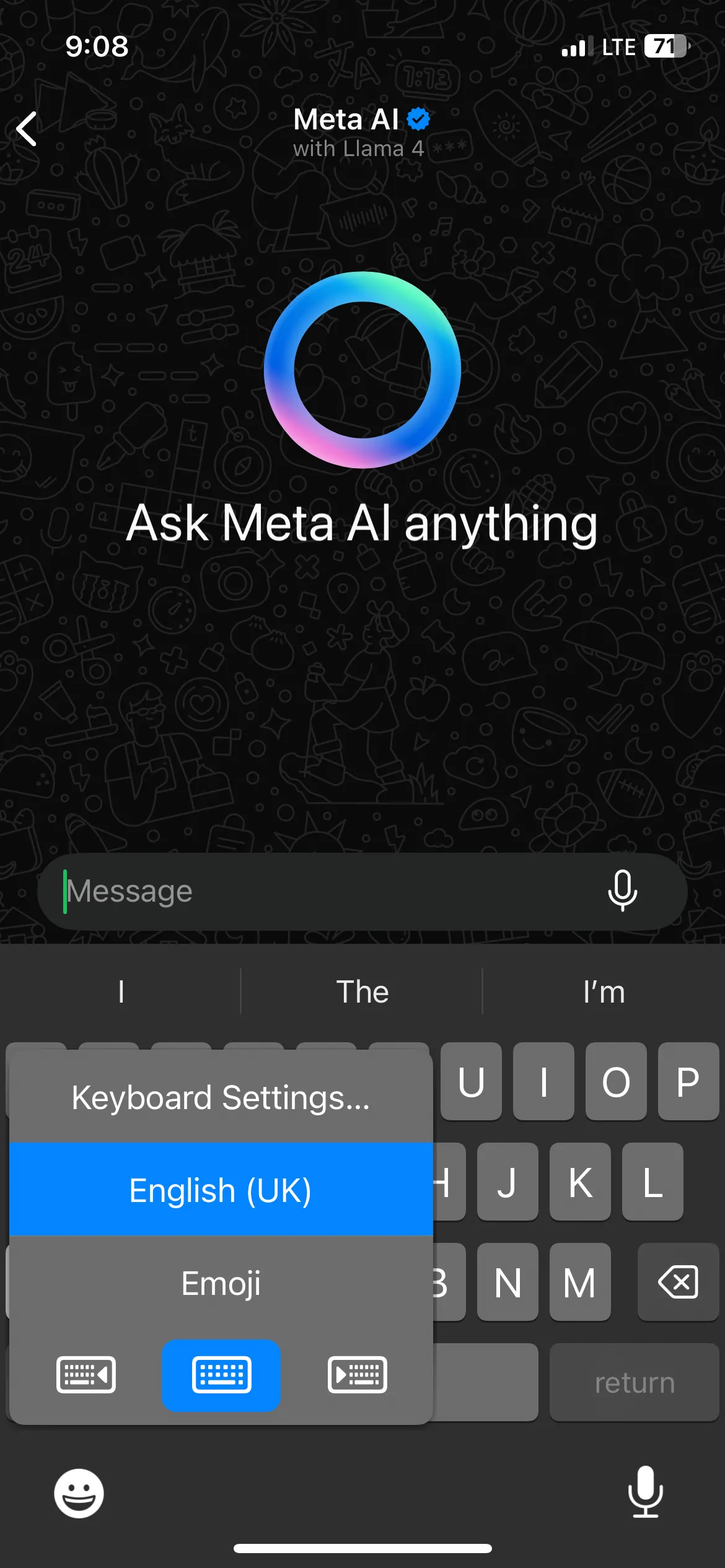 Mở cài đặt bàn phím iPhone trong ứng dụng WhatsApp để điều chỉnh vị trí
Mở cài đặt bàn phím iPhone trong ứng dụng WhatsApp để điều chỉnh vị trí
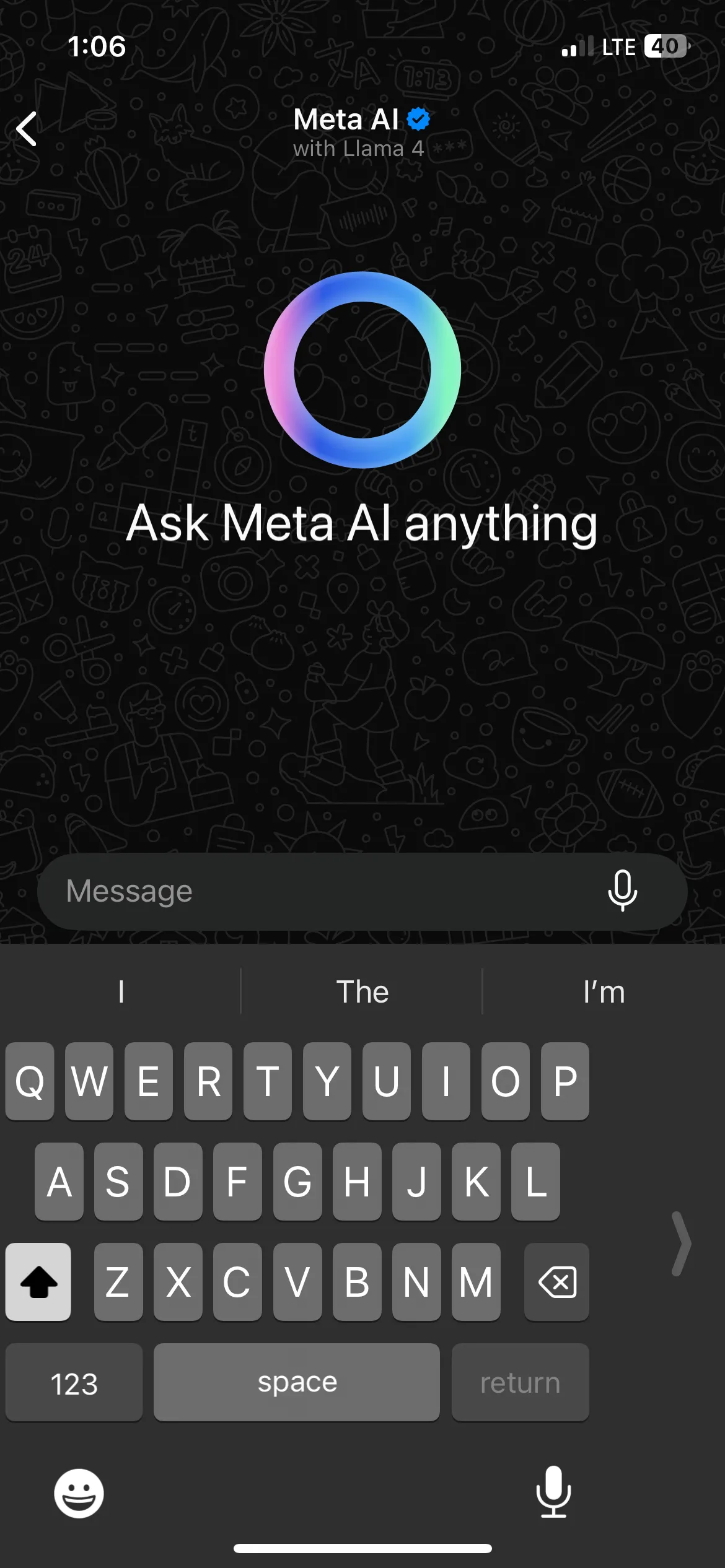 Bàn phím iPhone được căn chỉnh sang trái, tối ưu cho việc gõ bằng một tay
Bàn phím iPhone được căn chỉnh sang trái, tối ưu cho việc gõ bằng một tay
10. Tạo phím tắt cá nhân (Thay thế Văn bản)
Có những cụm từ hay câu dài mà bạn thường xuyên phải gõ đi gõ lại? Nếu vậy, bạn có thể biến chúng thành các phím tắt để dễ dàng chèn vào văn bản chỉ với một mã ngắn.
Để tạo phím tắt cá nhân, hãy vào Cài đặt > Cài đặt chung > Bàn phím > Thay thế Văn bản và nhấn vào nút dấu cộng ở góc trên bên phải màn hình. Nhập câu dài vào ô Cụm từ và sau đó nhập mã tắt ngắn (không có khoảng trắng) vào ô Phím tắt. Cuối cùng, nhấn Lưu ở góc trên bên phải.
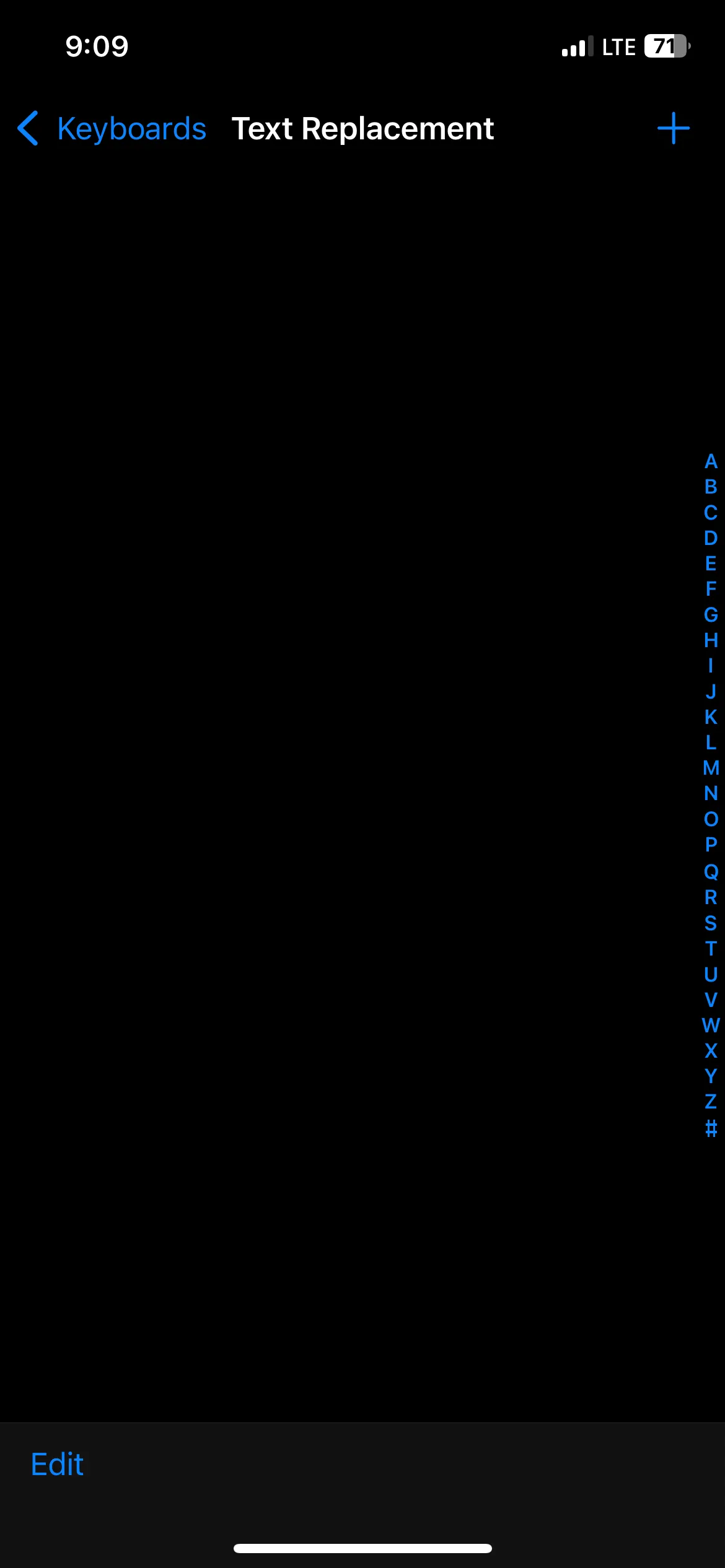 Màn hình "Thay thế Văn bản" trong cài đặt bàn phím iPhone để tạo phím tắt
Màn hình "Thay thế Văn bản" trong cài đặt bàn phím iPhone để tạo phím tắt
Từ bây giờ, khi bạn gõ mã tắt đó, bạn sẽ thấy một gợi ý để thay thế nó bằng cụm từ dài hơn. Đây là một thủ thuật tiết kiệm thời gian đáng kể, đặc biệt hữu ích cho các câu trả lời email mẫu, địa chỉ, hoặc các cụm từ thường dùng.
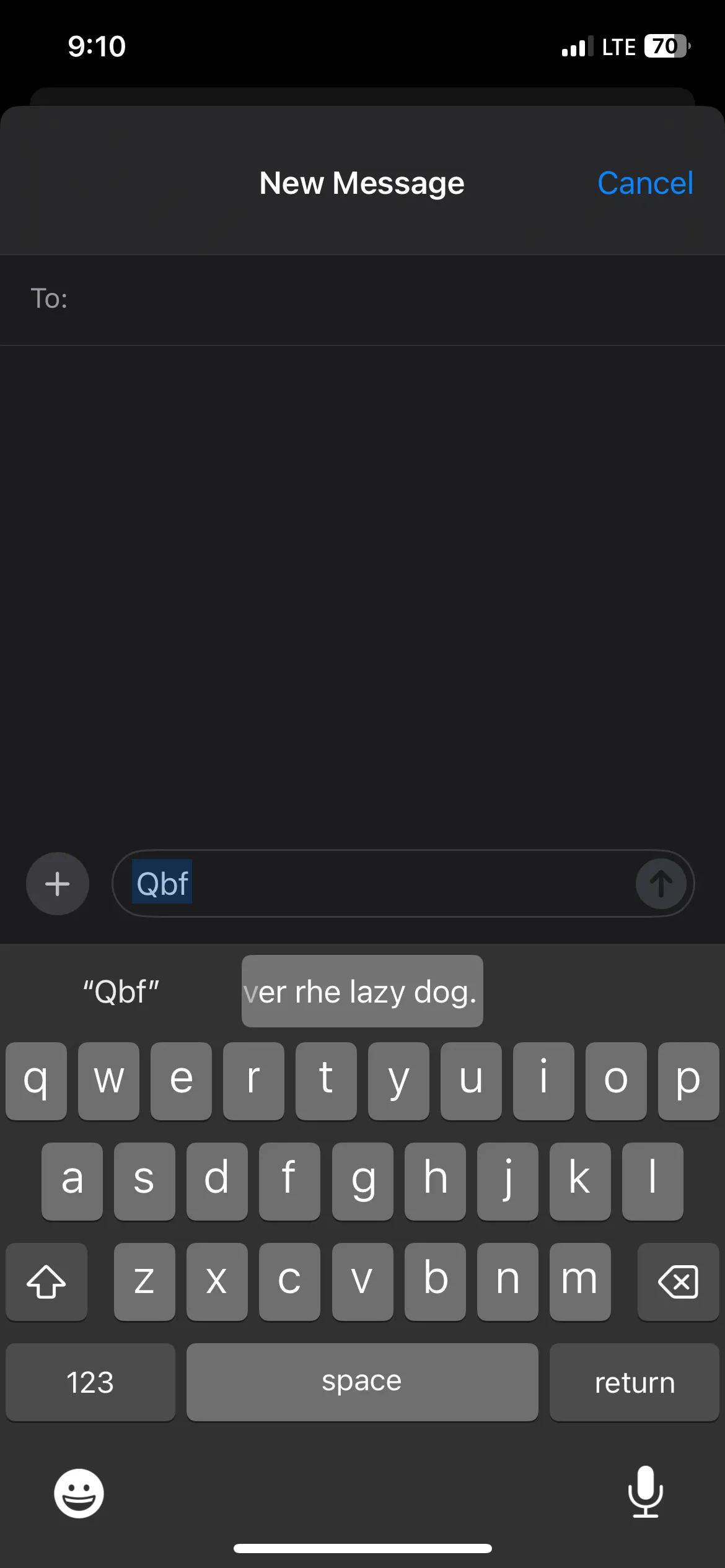 Gõ mã tắt để kích hoạt tính năng thay thế văn bản trên bàn phím iPhone
Gõ mã tắt để kích hoạt tính năng thay thế văn bản trên bàn phím iPhone
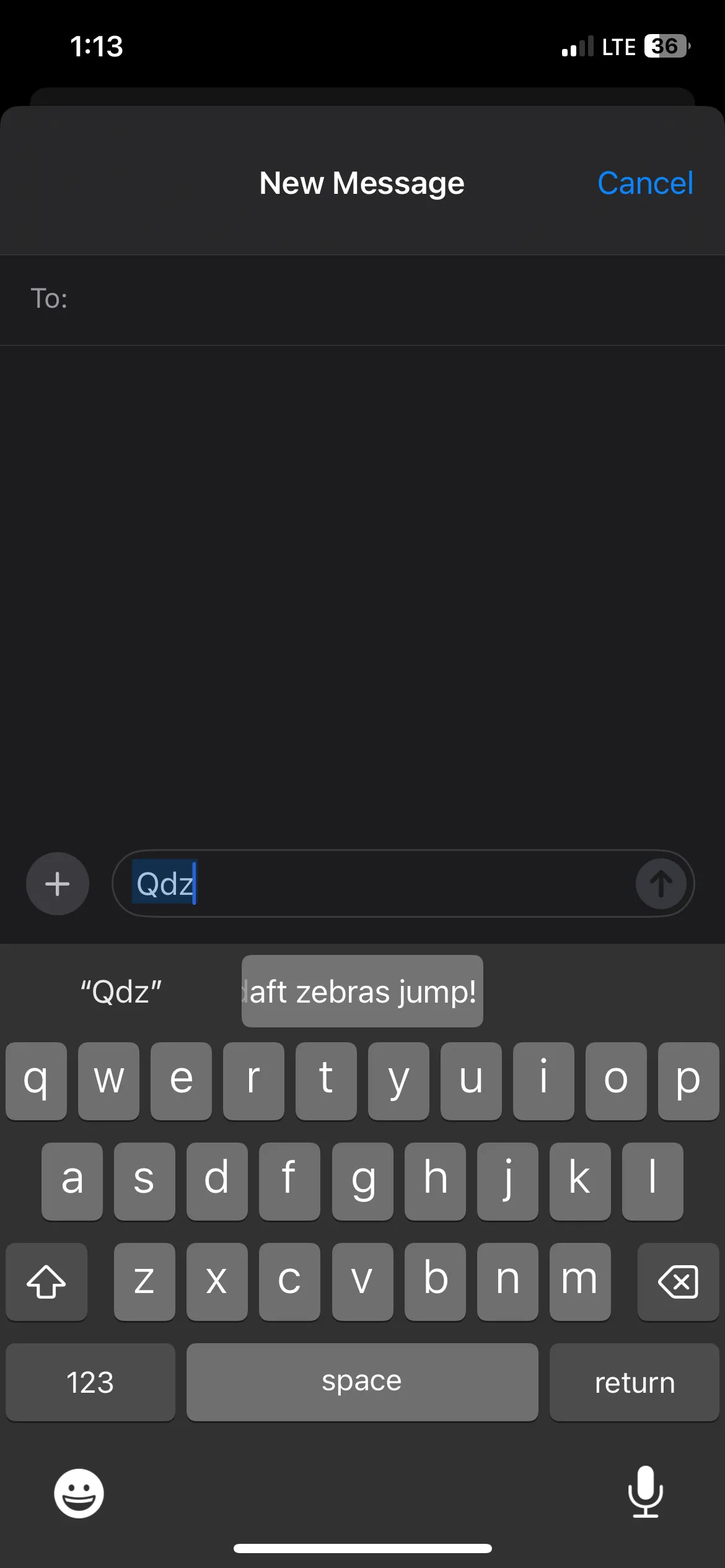 Gợi ý thay thế văn bản hiển thị sau khi người dùng nhập mã tắt "qbz" trên iPhone
Gợi ý thay thế văn bản hiển thị sau khi người dùng nhập mã tắt "qbz" trên iPhone
Những thủ thuật gõ phím iPhone này có thể giúp bạn tăng đáng kể tốc độ và hiệu quả nhập liệu sau khi bạn thành thạo chúng. Một số thủ thuật như Gõ lướt (QuickPath) hay chèn ký tự đặc biệt nhanh có thể cần một chút thời gian để làm quen. Tuy nhiên, chúng rất đáng để thử nếu bạn cảm thấy tốc độ gõ của mình trên iPhone chưa thực sự tối ưu. Hãy bắt đầu áp dụng ngay để biến trải nghiệm gõ phím của bạn trở nên mượt mà và chuyên nghiệp hơn!

